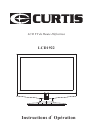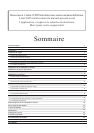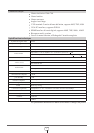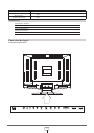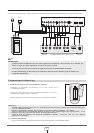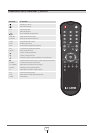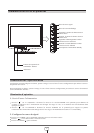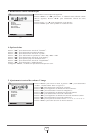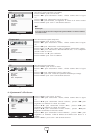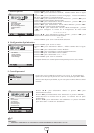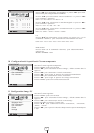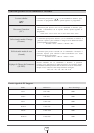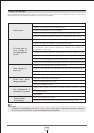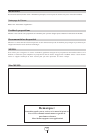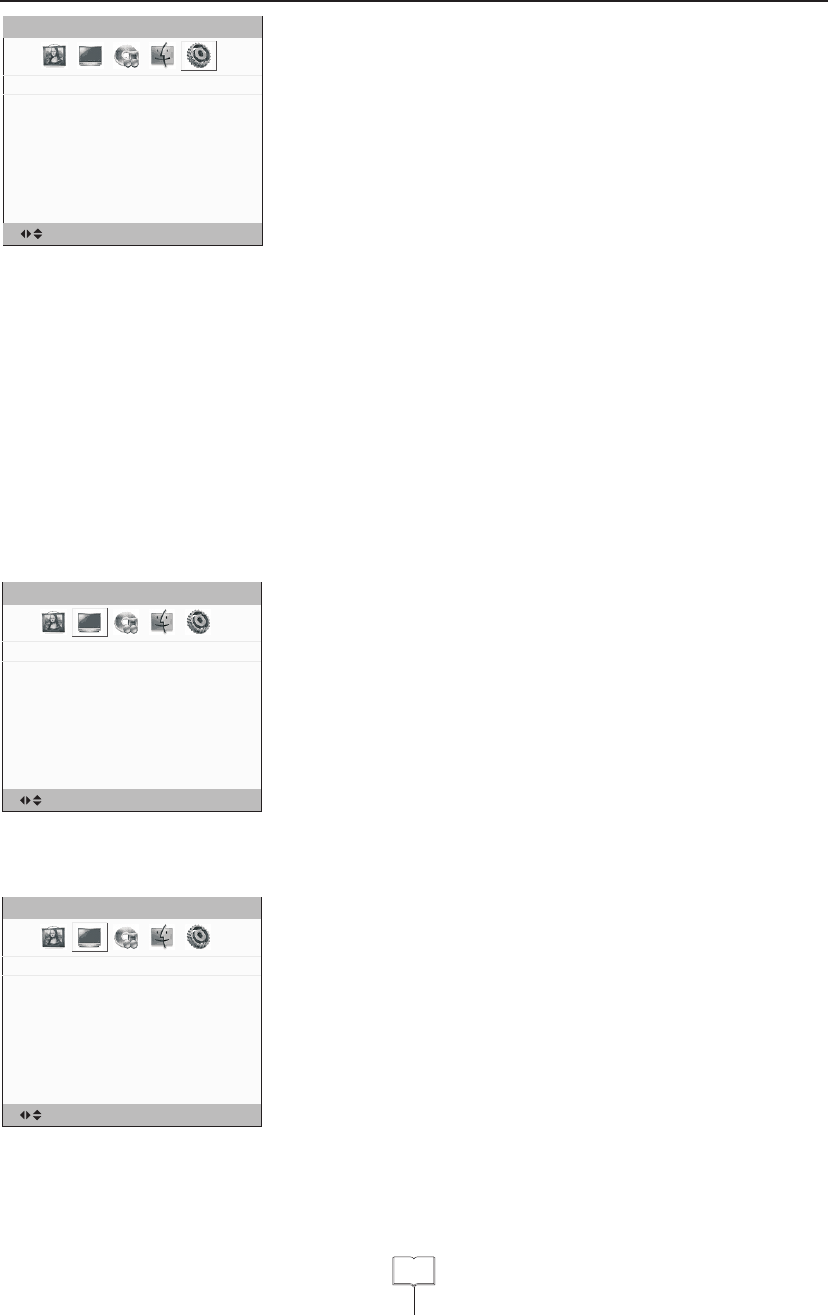
1
9
Pressez “▲▼" pour séléctionner “TV Guidelines” et pressez “◄►” pour entrer.
Pressez menu pour configurer Block ou UnBlock.
Pressez pour séléctionner “Movie Guidelines” et pressez “◄►”
pour confirmer l’opération.
None .G .PG PG13 .R NC17 .X
“▲▼"
→ → → → → →
Pressez “▲▼" pour séléctionner “Canadian English” et pressez “◄►”
pour confirmer l’opération.
None C C8+ G PG 14+ 18+→ → → → → →
Pressez “▲▼ pour séléctionner “Canadian French” et pressez “◄►”
pour confirmer l’opération.
None G 8ans+ 13ans+ 16ans+ 18ans+
"
→ → → → →
OFF CC1 CC2 CC3 CC4 TT1→ → → → → → → →TT2 TT3 TT4
CC
Pressez “SAP” sur la commande à distance, pour séléctionner BTSC
statut de son.
MONO STEREO SAP→ →
BTSC Sound
(i)
Sous état d'entrée signal de Composants:
Pressez “MENU” pour ouvrir le menu.
Pressez “◄►” pour séléctionner le menu “Image”, affiché comme dans le
figure(I).
Pressez “▲▼" pour séléctionner l’article “H.Position”.
Pressez “◄►” pour bouger la position de l’image horizontalement.
Pressez “▲▼” pour séléctionner l’article “V.Position”.
Pressez “◄►” pour bouger la position de l’image verticalement.
Pressez “MENU” pour sortir l’état de menu selection.
10 Configuration de la position de l’écran composants
Sous état d'entrée signal PC:
Pressez “MENU” pour ouvrir le menu.
Pressez “◄►” pour séléctionner le menu “Image”, affiché comme dans le
figure(I).
Pressez “▲▼ pour séléctionner l’article “Auto Setting”.
Pressez “ENTER” pour ajuster l'image auto.
Pressez “▲ ▼ ” pour séléctionner l’article “H.Position”, “V.Position”,
“Phase”, “Clock”.
Pressez “◄►” pour ajuster la valeur de chaque article respectivmenet depuis
1-100.
”
11 Configuration Image PC
(j)
Pressez “▲▼"pour séléctionner “Close Caption” ou pressez “CC” sur la
commande à distance, pour séléctionner le statut different CC ou TT.
自 动 调 整
水 平 位 置
垂 直 位 置
相 位
时 钟 频 率
TV
TV Guidelines
Position
Menu:Exit
TV-Y
TV-Y7
TV-G
TV-PG
TV-14
TV-MA
ALL FV D L S V
(i)
自 动 调 整
水 平 位 置
垂 直 位 置
相 位
时 钟 频 率
COMPONENT
Image
Pos . Horizontale
Pos. Verticale
Position
Menu:Exit
自 动 调 整
水 平 位 置
垂 直 位 置
相 位
时 钟 频 率
PC
Image
Réglages Auto...
Pos . Horizontale
Pos. Verticale
Phase
Horloge
Position
Menu:Exit
B
B
U
U
U
U
B
U
U
U
U
U
U
U
U
U
U
U
U
U
U
U
U